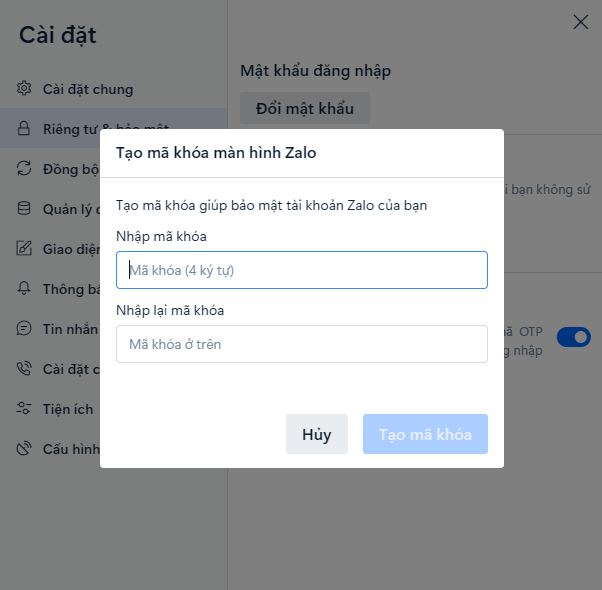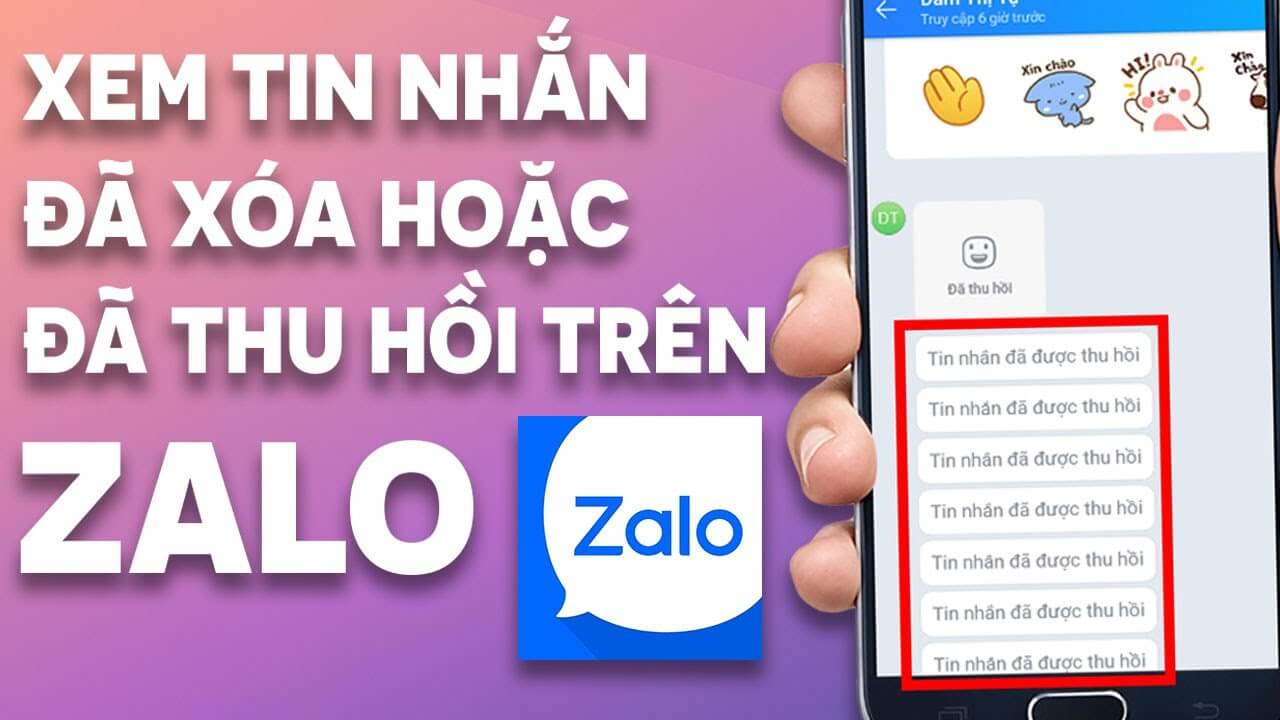Xin chào và chào mừng bạn đã quay trở lại với Web Zalo. Chúng tôi là đội ngũ hỗ trợ sẵn sàng giúp bạn giải đáp thắc mắc liên quan đến mọi tính năng của ứng dụng Zalo. Là một người thường xuyên làm việc bằng ứng dụng này bạn đã biết cách sao lưu tin nhắn Zalo trên một thiết bị điện tử khác chưa. Nếu bạn vẫn đang loay hoay tìm cách sao lưu thì đừng bỏ qua bài viết ngày hôm nay của chúng tôi nhé. Theo dõi ngay để chủ động hơn nha.
Nội dung bài viết:
Sao lưu tin nhắn trên ứng dụng Zalo là gì? Tại sao lại cần phải sao lưu?
Đây là những câu hỏi mà đội ngũ hỗ trợ nhận được nhiều từ các bạn đọc. Có lẽ mọi người sử dụng ứng dụng vẫn chưa biết hết những tính năng đặc biệt. Vì vậy, hãy để chúng tôi giúp bạn hiểu rõ hơn về tính năng sao lưu tin nhắn của Zalo nhé.

Sao lưu tin nhắn có nghĩa là quá trình sao chép toàn bộ hoạt động của bạn trên Zalo từ một thiết bị này sang thiết bị khác. Việc sao lưu này giúp bạn đảm bảo được riêng tư, bảo mật vô cùng an toàn mà không hề để lại thiếu sót nào cả. Thông thường thì tính năng này sẽ được sử dụng khi người dùng Zalo đăng nhập trên một thiết bị mới. Ví dụ như máy điện thoại mới hoặc máy tính để bàn, máy tính bảng,…
Tính năng sao lưu của ứng dụng Zalo sẽ sao lưu tất cả mọi hoạt động trong từng cuộc hội thoại của bạn. Từ hình ảnh, video, đoạn ghi âm, tài liệu,… Trong đoạn hội thoại của bạn có những gì thì tính năng sao lưu sẽ sao chép tất cả, không bỏ sót cái gì. Vậy làm thế nào để sao lưu tin nhắn từ thiết bị cũ sang thiết bị mới? Tiếp tục theo dõi những thông tin tiếp theo mà chúng tôi chuẩn bị cung cấp đến bạn luôn nhé.
Hướng dẫn sao lưu tin nhắn Zalo trên mọi thiết bị điện tử
Trên điện thoại di động thông minh
- Bước 1: Mở ứng dụng Zalo có sẵn trên thiết bị di động. Tại giao diện chính, bạn hãy nhìn xuống thanh công cụ ở cuối màn hình. Bấm chọn vào biểu tượng Cá Nhân ở góc bên phải.
- Bước 2: Sau khi bấm chọn vào tượng đó, ứng dụng sẽ tự động chuyển sang giao diện tài khoản cá nhân của bạn. Tại màn hình chính có biểu tượng Cài đặt ở góc trên bên phải màn hình. Vui lòng bấm chọn vào biểu tượng đó.
- Bước 3: Tiếp theo, ở mục Cài đặt tại dòng thứ 4 từ trên xuống. Đó là mục Sao lưu và khôi phục, bạn hãy bấm chọn vào mục đó. Tiếp đó, hệ thống sẽ tự động hiển thị lịch sử những thiết bị cũ đã được sao lưu. Và để tiến hành sao lưu vui lòng bấm chọn vào mục Sao lưu ngay ở màn hình chính.
- Bước 4: Quá trình sao lưu đã được bắt đầu và sẽ mất khoảng 5 – 10 phút tùy thuộc vào dữ liệu của ứng dụng.
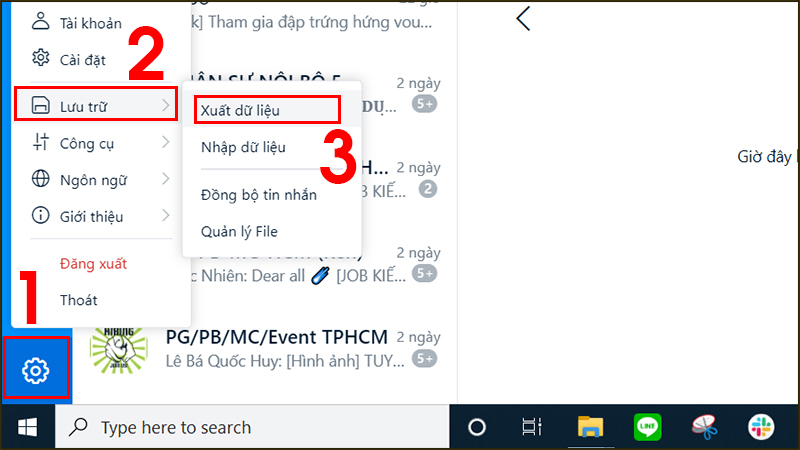
Trên máy tính, PC
- Bước 1: Giống như cách sao lưu trên điện thoại, bạn cũng cần phải mở ứng dụng Zalo có sẵn trên thiết bị.
- Bước 2: Tại màn hình chính, có biểu tượng Cài đặt ở góc cuối màn hình bên trái. Biểu tượng sẽ hiện ra những lệnh cơ bản của ứng dụng. Tại phần mục thứ 3 có tên là Dữ liệu. Hãy di chuyển chuột vào mục đó.
- Bước 3: Ở phần mục Dữ liệu sẽ hiện ra 4 lệnh. Đó là xuất dữ liệu, nhập dữ liệu, đồng bộ tin nhắn và quản lý file. Vì đang cần sao lưu tin nhắn, vì vậy bạn hãy bấm chọn lệnh xuất dữ liệu nhé.
- Bước 4: Sau khi đã bấm chọn. Ứng dụng sẽ tự động hiển thị một tệp Zip chứa toàn bộ dữ liệu tin nhắn và media của Zalo. Hãy bấm chọn vào ô Xuất dữ liệu để bắt quá trình sao lưu tin nhắn.
- Bước 5: Ứng dụng tự động sao lưu tin nhắn. Quá trình này cũng sẽ mất khoảng 5 – 10 phút như trên thiết bị di động. Để hoàn thành việc sao lưu, vui lòng bấm chọn ô Đóng bên phải màn hình để kết thúc quá trình.
- Bước 6: Để lấy dữ liệu trong tệp vào được tải xuống từ ứng dụng, bạn hãy nhấn chuột phải rồi chọn Extract to để giải nén tệp Zip ra màn hình chính của máy tính hoặc trên PC.
Web Zalo đã hướng dẫn bạn sao lưu tin nhắn Zalo trên mọi thiết bị điện tử. Với giao diện thân thiện, dễ dùng, đội ngũ hỗ trợ tin rằng, bạn sẽ thành công trong lần thử đầu tiên.
Một số lưu ý khi sử dụng tính năng sao lưu tin nhắn trên thiết bị di động
- Bạn cần đảm bảo mọi thiết bị của mình được kết nối mạng Wifi hoặc dữ liệu di động 3G,4G.
- Tính năng sao lưu của Zalo có thể thực hiện mỗi ngày.
- Sao lưu tin nhắn để đảm bảo mọi cuộc trò chuyện trên ứng dụng không bị mất đi nếu có chuyển đổi từ thiết bị này sang thiết bị khác.
- Bên cạnh tính năng sao lưu, bạn cũng có thể dễ dàng thực hiện các tính năng khác như khôi phục, đồng bộ hóa dữ liệu trực tiếp trên ứng dụng Zalo.
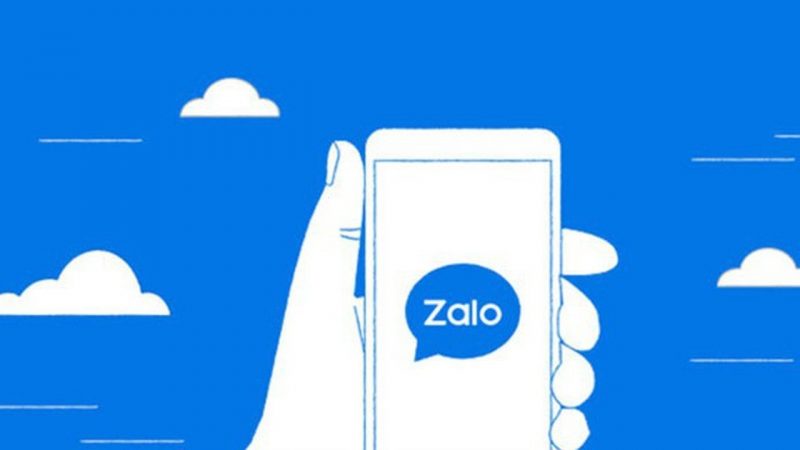
Tổng Kết
Trên đây là toàn bộ những thông tin mà Web Zalo muốn gửi đến bạn. Mong rằng bạn đã có thể thực hiện dễ dàng quy trình sao lưu tin nhắn Zalo. Chúng tôi luôn sẵn sàng hỗ trợ và giải đáp mọi thắc mắc của bạn. Cảm ơn bạn đã đọc bài viết này!